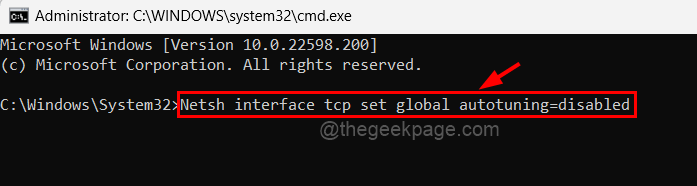- Mulți utilizatori de Windows 10 au raportat că eroarea 8024a112 îi împiedică să instaleze actualizări.
- Verificați-vă antivirusul, deoarece acesta poate interfera cu sistemul dvs. și vă poate împiedica să îl actualizați.
- Rețineți că puteți descărca manual actualizarea cu codul de actualizare corespunzător.
- Eliminați intrările problematice din registrul dvs. urmând ghidul nostru pas cu pas de mai jos.

Acest software vă va menține drivere în funcțiune, astfel vă va proteja de erorile obișnuite ale computerului și de defecțiuni hardware. Verificați acum toate driverele în 3 pași simpli:
- Descărcați DriverFix (fișier descărcat verificat).
- Clic Incepe scanarea pentru a găsi toți driverele problematice.
- Clic Actualizați driverele pentru a obține versiuni noi și pentru a evita defecțiunile sistemului.
- DriverFix a fost descărcat de 0 cititori luna aceasta.
Dacă folosești Windows 10 modul în care ar trebui să fie folosit, probabil că instalați actualizări în mod regulat. Sau încercând.
Probleme de actualizare Windows 10 sunt una dintre cele mai frecvente probleme care deranjează utilizatorii, deoarece aproape fiecare actualizare cumulativă, versiune de previzualizare sau actualizare majoră nu se instalează pe cel puțin unele computere.De data aceasta, vom vorbi despre eroarea de actualizare Windows 10 8024a112 care împiedică utilizatorii să instaleze noi actualizări sau versiunile Preview. Aceasta este, mai mult sau mai puțin, o problemă obișnuită în Windows 10, dar, din fericire, este rezolvabilă. Și în acest articol, vă vom arăta cum să o faceți.
Cum se remediază eroarea de actualizare Windows 10 8024a112?
Eroarea de actualizare 8024a112 poate fi problematică și, în unele cazuri, poate lăsa sistemul dvs. vulnerabil. Apropo de aceste tipuri de probleme, iată câteva probleme similare pe care utilizatorii le-au raportat:
- Windows Update a eșuat - Actualizarea Windows poate eșua din cauza antivirusului dvs., deci, dacă aveți această problemă, asigurați-vă că dezactivați sau eliminați software-ul antivirus.
- Eroare de repornire Windows 0x8024a112 - Uneori, această problemă poate apărea în timp ce computerul repornește. Pentru a remedia această problemă, dezactivați toate aplicațiile de pornire și încercați să instalați din nou actualizarea.
- Windows 10 actualizează codul de eroare 0x8024a112 - Această problemă poate apărea din cauza serviciilor Windows Update, dar puteți remedia problema pur și simplu repornind componentele Windows Update.
1. Reporniți computerul
Cea mai comună soluție pentru această problemă de actualizare nu poate fi mai simplă. Tot ce trebuie să faceți este să reporniți computerul și să rulați din nou Windows Update. Microsoft a menționat această soluție, când unii utilizatori nu au reușit să instaleze Windows 10 Preview build 15060, și s-a dovedit a fi unul bun.
Deci, înainte de a încerca ceva mai serios, pur și simplu reporniți computerul și încercați să descărcați din nou actualizări. Dacă funcționează acum, ați terminat. Dacă nu, verificați câteva dintre soluțiile enumerate mai jos.
2. Resetați componentele Windows Update
Eroarea de actualizare 8024a112 poate apărea uneori dacă componentele Windows Update nu funcționează corect. Pentru a remedia această problemă, este recomandat să resetați componentele de actualizare. Există mai multe modalități de a face acest lucru, dar cea mai simplă este utilizarea liniei de comandă. Pentru aceasta, urmați acești pași:
- Deschis Meniul Win + X și alegeți Prompt de comandă (Administrator) din listă. Puteți face acest lucru apăsând Tasta Windows + X scurtătură.

- Odata ce Prompt de comandă se deschide, executați următoarele comenzi:
- net stop wuauserv
- net stop cryptSvc
- biți de oprire netă
- net stop msiserver
- Ren C: WindowsSoftwareDistribution SoftwareDistribution.old
- Ren C: WindowsSystem32catroot2 Catroot2.old
- net start wuauserv
- net start cryptSvc
- biți de început net
- net start msiserver
După executarea acestor comenzi, verificați dacă problema este rezolvată. Dacă acest proces pare puțin complicat, puteți oricând să remediați problema prin crearea unui script de resetare. Citiți articolul nostru pentru a afla cum se creează un script WUReset.
3. Dezactivați antivirusul

O cauză a erorii de actualizare 8024a112 poate fi software-ul dvs. antivirus și, dacă continuați să primiți această eroare, vă sfătuim să dezactivați temporar software-ul antivirus. Dacă acest lucru nu ajută, următorul pas ar fi să dezinstalați antivirusul terță parte. Utilizatorii au raportat că această eroare a fost cauzată de Avira și Norton, deci, dacă utilizați oricare dintre aceste instrumente, vă recomandăm să le eliminați.
Chiar dacă dezinstalați antivirusul, veți fi totuși protejat de Windows Defender, deci nu este nevoie să vă faceți griji cu privire la siguranța dvs. online. Dacă eliminarea antivirusului rezolvă problema, vă sugerăm să treceți la o altă soluție antivirus.
Există multe instrumente antivirus excelente pe piață, dar dacă doriți o protecție maximă care nu va interfera cu sistemul dvs., vă sugerăm să încercați BullGuard.
4. Eliminați intrările din registrul dvs.
Potrivit utilizatorilor, uneori eroarea de actualizare 8024a112 poate apărea din cauza problemelor cu registrul dumneavoastră. Cu toate acestea, puteți remedia problema pur și simplu eliminând intrările problematice. Acest lucru este relativ simplu și îl puteți face urmând acești pași:
- presa Tasta Windows + R si intra regedit. Acum apăsați introduce sau faceți clic O.K.
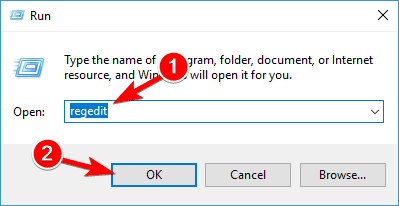
- În panoul din stânga, navigați la HKEY_LOCAL_MACHINESOFTWAREMicrosoftWindowsCurrentVersionWindowsUpdateAuto UpdateRequestedAppCategories tasta și extindeți-o.
- Click dreapta 8B24B027-1DEE-BABB-9A95-3517DFB9C552 tasta și scoateți-o. Înainte de a scoate cheia, este o idee bună să o extrageți în caz că ceva nu merge bine.
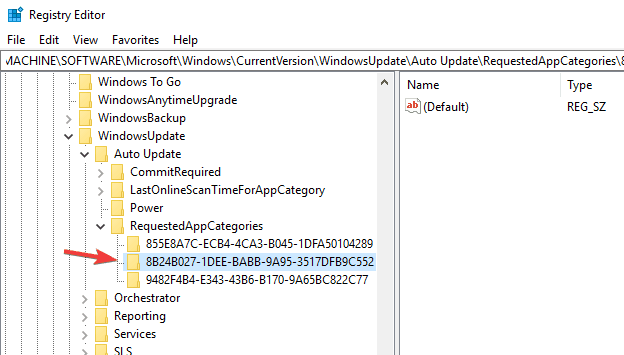
După eliminarea acestei chei, reporniți computerul și verificați dacă problema apare în continuare.
5. Efectuați o pornire curată
Dacă primiți în continuare eroarea de actualizare 8024a112 pe computerul dvs., este destul de probabil ca o aplicație terță parte să interfereze cu sistemul dvs. și să provoace apariția acestei probleme. Cu toate acestea, ați putea rezolva această problemă pur și simplu dezactivând toate aplicațiile și serviciile de pornire. Pentru a face acest lucru, urmați acești pași:
- presa Tasta Windows + R si intra msconfig. Acum apăsați introduce sau faceți clic O.K.
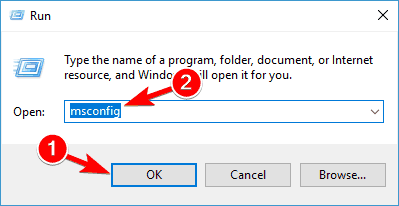
- Cand Configurarea sistemului se deschide fereastra, accesați Servicii filă. Acum verificați Ascunde toate serviciile Microsoft și faceți clic pe Dezactivați toate buton.
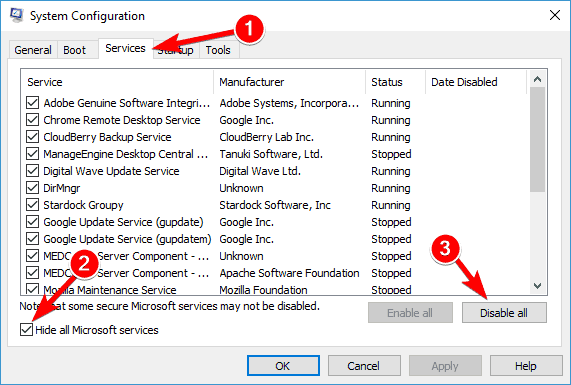
- Navigați la Lansare fila și faceți clic pe Deschis Gestionar de sarcini.
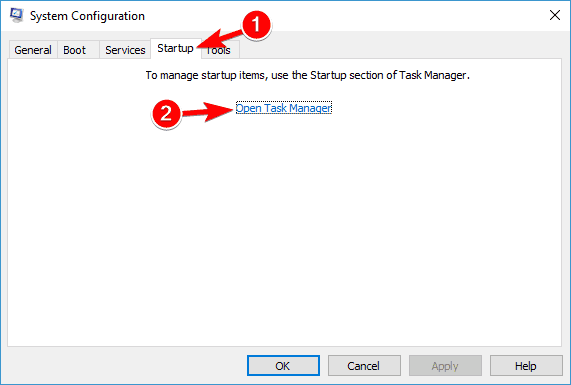
-
Gestionar de sarcini vă va arăta acum o listă de aplicații de pornire. Faceți clic dreapta pe prima intrare din listă și alegeți Dezactivează din meniu. Repetați acest pas până când dezactivați toate aplicațiile de pornire.

- Navigați la Configurarea sistemului fereastră. Acum faceți clic pe aplica și O.K pentru a salva modificările și a reporni computerul.
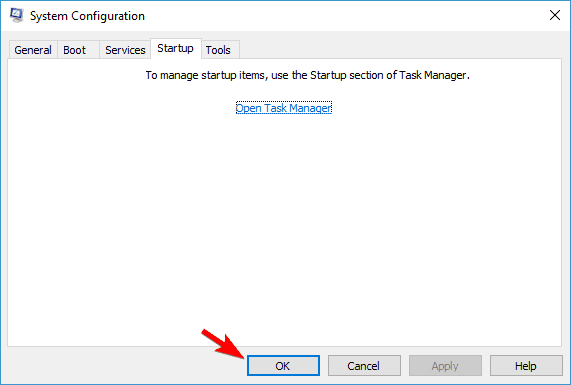
După repornirea computerului, încercați să efectuați din nou o actualizare Windows. Dacă reușiți să descărcați și să instalați actualizarea, repetați acești pași din nou, dar de această dată activați toate aplicațiile și serviciile de pornire.
6. Verificați proxy-ul
O altă cauză obișnuită pentru eroarea de actualizare 8024a112 poate fi proxy-ul. Potrivit utilizatorilor, proxy-ul poate interfera uneori cu sistemul dvs. și poate provoca această și multe alte erori. Cu toate acestea, puteți remedia această problemă procedând în felul următor:
- Deschide Aplicație Setări. Navigați la Rețea și Internet secțiune.
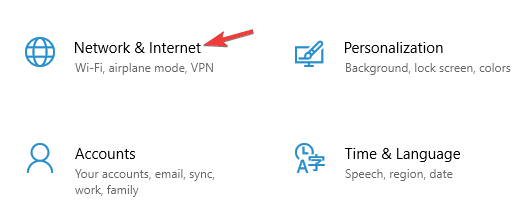
- Selectați Proxy din meniul din stânga. Dezactivați toate opțiunile din panoul din dreapta.
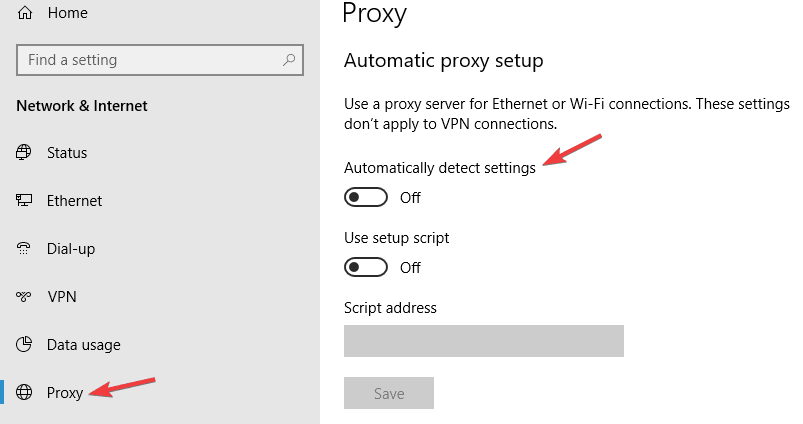
După ce faceți acest lucru, verificați dacă problema persistă. Dacă totuși doriți să vă protejați confidențialitatea online, o alegere mai bună ar fi o VPN. Dacă aveți nevoie de un VPN bun, vă sugerăm să încercați CyberGhost VPN (în prezent cu 77% reducere).
7. Descărcați actualizarea manual
Dacă nu vă puteți actualiza computerul din cauza erorii de actualizare 8024a112, este posibil să puteți remedia problema descărcând actualizarea din Catalogul de actualizări al Microsoft. Înainte de a putea face acest lucru, trebuie să găsiți codul de actualizare al actualizării pe care doriți să o descărcați.
Codul de actualizare are KB la început, urmat de o serie de numere. Odată ce ați găsit codul de actualizare, puteți descărca manual actualizarea procedând în felul următor:
- Navigheaza catre Catalogul Microsoft Update site-ul web.
- Introduceți codul de actualizare în caseta de căutare.

- Va apărea acum lista actualizărilor potrivite. Găsiți actualizarea care utilizează aceeași arhitectură ca sistemul dvs. Apasă pe Descarca butonul de lângă actualizare pentru al descărca.
- După ce descărcați actualizarea, rulați fișierul de configurare și urmați instrucțiunile de pe ecran.
După ce instalați actualizarea, problema ar trebui rezolvată și totul va începe să funcționeze din nou. Rețineți că această metodă ar putea să nu rezolve problema de bază, dar vă va permite să descărcați și să instalați actualizarea lipsă.
8. Efectuați o actualizare la fața locului
Dacă alte soluții nu au remediat eroarea de actualizare 8024a112, ultima dvs. opțiune este să efectuați o actualizare la fața locului. Practic, acest proces va reinstala cea mai recentă versiune de Windows, păstrând în același timp toate fișierele și aplicațiile intacte. Pentru a efectua o actualizare în loc, trebuie doar să faceți următoarele:
- Descărcați și rulați Instrument de creare a mass-media.
- Când pornește Instrumentul de creare media, alegeți Actualizați acest computer acum opțiune.
- Acum alegeți Descărcați și instalați actualizări (recomandat) și faceți clic pe Următorul.
- Așteptați până când setarea descarcă fișierele necesare.
- Odată ce actualizările sunt descărcate, trebuie doar să urmați instrucțiunile până ajungeți Gata de instalare ecran. Acum faceți clic pe Schimbați ce să păstrați.
- Asigurați-vă că alegeți Păstrați fișiere și aplicații personale și faceți clic pe Următorul.
- După ce faceți acest lucru, urmați instrucțiunile de pe ecran pentru a finaliza procesul.
După ce finalizați actualizarea la fața locului, veți avea instalată cea mai recentă versiune de Windows, iar problema cu actualizarea Windows ar trebui rezolvată complet.
Cam atât, în majoritatea cazurilor, prima soluție va fi suficientă. Dar am enumerat mai multe soluții, doar pentru a vă acoperi. Deci, sperăm cu siguranță că cel puțin una dintre soluțiile noastre te-a ajutat să rezolvi eroarea de actualizare Windows 10 8024a112.
Dacă aveți comentarii, întrebări sau sugestii suplimentare, nu ezitați să ne anunțați în secțiunea de comentarii de mai jos.